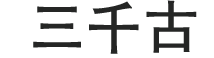UC浏览器同步浏览记录的简便方法,云同步记录设置方法详解一览
时间:2024-04-11 11:33:48来源:三千古
在使用UC浏览器的过程中,我们经常会浏览各种网页内容,收藏感兴趣的网页,或者记录一些浏览历史。而当我们登录UC账号后,这些浏览记录就可以方便地同步到其他设备上,无论是书签、书架还是浏览历史,都能轻松实现数据同步。无论是换新手机还是多部设备轮流使用,都不再需要担心数据丢失的问题,只需简单的操作即可实现一键同步。本文将为大家详细介绍UC浏览器同步浏览记录的简便方法,让您轻松解决数据同步问题。

云同步记录设置方法详解一览
让我们来了解一下为什么需要同步浏览记录。随着移动设备的普及和多设备使用的增加,我们经常会在手机、平板和电脑等多个设备上使用UC浏览器。而在不同设备上浏览过的网页、收藏的书签、添加到书架的内容等,都是我们平时工作、学习和娱乐的重要记录。因此,将这些浏览记录同步到所有设备上,不仅可以方便我们随时随地找到需要的信息,还可以提高工作效率和生活便利性。
接下来,我们将介绍UC浏览器同步浏览记录的简便方法。
步骤一:进入软件界面,点击【设置】
在UC浏览器的主界面,找到并点击右上角的【设置】图标,进入设置页面。
步骤二:进入云同步设置
在设置页面中,找到并点击【云同步设置】选项,进入同步设置界面。
步骤三:立即进行同步
在同步设置界面中,点击【立即同步】按钮即可开始同步浏览记录。系统会自动将您在该账号下的浏览记录同步到云端服务器,并在其他设备上进行更新。
通过以上简单的三步操作,您就可以轻松地将UC浏览器中的浏览记录同步到其他设备上。这样,无论您在哪台设备上浏览过的网页、收藏的书签、添加到书架的内容,都能在其他设备上同步更新,让您的浏览体验更加连贯和便捷。
值得一提的是,UC浏览器同步浏览记录的功能十分实用,但在使用过程中仍有一些小技巧需要注意:
确保网络畅通:进行同步操作时,请确保设备处于网络连接状态,以确保同步数据的顺利传输。
定期检查同步状态:为了避免数据丢失或同步失败的情况发生,建议定期检查同步状态,确保数据及时同步到云端。
注意隐私保护:在使用云同步功能时,注意保护个人隐私信息,避免泄露敏感信息。
综上所述,UC浏览器同步浏览记录的简便方法可以让您随时随地享受到完整的浏览体验,提高工作效率和生活便利性。希望以上内容对您有所帮助,祝您使用UC浏览器愉快!
- 上一篇: 射雕手游青梅酥酪怎么获得-射雕手游青梅酥酪的获得方法
- 下一篇: 没有了
相关阅读
- 射雕手游青梅酥酪怎么获得-射雕手游青梅酥酪的获得方法
- 射雕手游知寒手贴怎么获得-射雕手游知寒手贴的获得方法
- 射雕手游世上哪来的鬼成就怎么达成-世上哪来的鬼成就达成攻略
- 玩转2024百度APP全新神龙红包活动:抢红包拿大奖攻略大揭秘!
- 射雕手游雪霞羹怎么获得-射雕手游雪霞羹的获得方法
- 保定天气-保定天气预报一周7天
- 香肠派对卡糖果操作技巧有哪些:高效卡糖果操作途径讲解介绍
- 《隐秘的档案》春节关卡挑战流程通关攻略:轻松过关不迷路!
- 原神4.6版本4月优化了什么内容-原神4.6版本4月优化内容介绍
- 下一站江湖2酒楼轶闻奇遇怎么挑战-酒楼轶闻奇遇玩法规则具体解析
- 明日方舟SideStory巴别塔活动怎么玩-明日方舟SideStory巴别塔活动玩法介绍
- 泰拉瑞亚NPC入住前提条件介绍分享:解锁世界的多彩居民生活
- 蛋仔派对带你玩转岛屿乐趣:新玩法小鸭履带车操作技巧公开!
- 幻兽帕鲁极贝菈露洁最强打法来袭!揭秘火山遗迹高台卡位技巧
- 光遇4月10日每日任务怎么做-光遇4月10日每日任务完成攻略2024
- 英雄联盟手游5.1版本全新装备品类有哪些-英雄联盟手游5.1版本全新装备品类介绍
- 暴走英雄坛搞笑武林风手游攻略:血刀门萌新必看入门指南在这!
- 射雕手游书剑双美怎么获得-射雕手游书剑双美的获得方法
- 射雕手游渔阳鞴鼓怎么获得-射雕手游渔阳鞴鼓的获得方法
- 原神优菈阵容搭配最优建议:打造高爆发物理角色独家秘籍分享!
- 射雕手游安石榴怎么获得-射雕手游安石榴的获得方法
- 射雕手游怎么钓鱼-射雕手游钓鱼操作方法介绍
- 射雕手游九曲珠怎么获得-射雕手游九曲珠的获得方法
- 阴阳师雾山隐新区迎新福利有哪些-阴阳师雾山隐新区迎新福利介绍
- 疯狂爆梗王手游亮点过于密集!蟠桃盛会关卡通关技巧汇总大全
- 一代沙雕红色房间关卡挑战技巧有哪些:探寻来自大山里的美味!
- 百度翻译测词汇量具体方法是什么 百度翻译测词汇量有效途径介绍分享
- 射雕手游荆门送别成就怎么达成-射雕手游荆门送别成就达成攻略
- 蛋仔派对奥利奥联动活动怎么玩-蛋仔派对奥利奥联动活动介绍
- 射雕手游雕梁画栋成就怎么达成-射雕手游雕梁画栋成就达成攻略
- 逆水寒手游1.3大团本永夜星都神域宝藏怎么获取-逆水寒手游1.3大团本永夜星都神域宝藏获取攻略
- 射雕手游柳叶飞刀任务怎么完成-射雕手游柳叶飞刀任务的完成攻略
- 射雕静修点在哪里-射雕静修点位置介绍
- 归龙潮斋西角色怎么样-归龙潮斋西角色介绍
- 星球重启4月10日更新预告内容有什么-星球重启4月10日更新预告介绍
- 射雕手游测字先生任务怎么完成-射雕手游测字先生任务完成攻略
- 光遇4月9日每日任务怎么做-光遇4月9日每日任务完成攻略2024
- 决战平安京S25赛季全新赏金特典奖励有哪些-决战平安京S25赛季全新赏金特典奖励介绍
- 光遇4月9日大蜡烛堆在哪-光遇4月9日大蜡烛堆位置介绍2024
- 忘川风华录窦漪房技能怎么样-忘川风华录窦漪房技能介绍
- 王者荣耀黄盾装备搭配推荐攻略:PVP模式对决,快速上分小技巧!
- 抖音极速版多种赚钱方式详解,获取最高收益独家秘籍分享
- 淄博天气预报-淄博天气预报15天最新
- 4月10日新鲜事:《未定事件簿》灵羽捕珍活动向玩家发出挑战!
- 探寻最佳加点方案:精灵盛典职业加点技巧完整攻略分享
- 梦幻新诛仙如何聘请仙友加入战斗队伍-招募队友核心玩法操作介绍
- 代号鸢雀部解密入口位置指南一览:神秘地域等你破解!
- 梦幻西游手游梦幻之奕15六耳试炼终章通关攻略大揭秘
- 二之国交错世界星光海龙幻兽怎么样-二之国交错世界星光海龙幻兽介绍2024
- 艾塔纪元物资关卡限次双倍掉落活动怎么玩-艾塔纪元物资关卡限次双倍掉落活动介绍
- 元气骑士前传刺客风车玩法介绍指南:角色设定独特!操作简单易懂!
- 最强祖师钓鱼任务挑战技巧完整讲解指南:轻松完成任务,提升修仙实力!
- 大话西游手游男鬼带什么宠物更强,男鬼最佳宠物搭档指南推荐2024
- 失落城堡手游物资与装备全解析一览:独特横版机制!超乎想象!
- 白夜极光蒂娜怎么样-白夜极光蒂娜档案介绍
- 提升工作效率——腾讯会议用户延长会议时间操作步骤分享
- 射雕特殊宝箱怎么开启-射雕开启特殊宝箱的方法
- 射雕手游中都玉钥宝箱在哪-射雕手游中都玉钥宝箱位置介绍
- 射雕赵王府观星童子在哪-射雕赵王府观星童子位置介绍
- 大连天气预报15天-大连天气预报15天查询
- 射雕手游穆柯寨龙符在哪-射雕手游穆柯寨龙符位置介绍
- 射雕密室机关怎么打开-射雕密室机关的打开方法
- 《隐秘的档案》2024新玩法:丧尸危机通关完整版图文攻略
- 射雕手游马钰喜欢什么礼物-射雕手游马钰喜欢礼物一览
- 明日方舟阿斯卡纶技能怎么样-明日方舟阿斯卡纶技能技能介绍
- 挑灯夜战!《纸嫁衣3鸳鸯债》第一章仓库灯破解之法介绍
- 解锁作业帮护眼模式,熟悉护眼模式功能关闭操作讲解介绍
- 闲鱼APP支付宝绑定具体操作教程分享:享受快捷支付带来的便利生活!
- 美团外卖用户怎么申请成为兼职骑手-兼职骑手认证流程完整攻略
- 金铲铲之战s11七仙女双变阵容怎么选-金铲铲之战s11七仙女双变阵容推荐
- 逍遥志雅典娜英雄怎么样-逍遥志雅典娜英雄介绍
- 崩坏星穹铁道良心发现十年不晚成就怎么解锁-崩坏星穹铁道良心发现十年不晚成就解锁方法攻略
- 口袋奇兵新秀登场——浪花实力及定位完整介绍指南
- 福利资源大放送!无名之辈2024最新兑换码汇总及使用方法介绍
- 抽牌利器!炉石传说熊猫人进口商随从牌用途介绍讲解
- 射雕悬赏中都品茗社首领汤提点怎么打-射雕悬赏中都品茗社首领汤提点打法攻略
- 2024KPL春季赛第三轮排行榜公布:最新积分榜及MVP排行揭晓!
- 柳州天气预报-柳州天气预报7天及穿衣
- 逆水寒手游永夜星都江湖风景位置在哪-永夜星都江湖风景位置大全
- 逆水寒手游壮骨粉怎么获得-逆水寒手游壮骨粉的获得方法
- 逆水寒手游兵戈传家传闻怎么完成-逆水寒手游兵戈传家传闻的完成攻略
- 崩坏星穹铁道证明与反驳成就怎么达成-证明与反驳成就达成攻略
- 射雕黑松林潭水院答题答案是什么-射雕黑松林潭水院答题答案介绍
- 射雕手游郭靖线第一章任务怎么完成-郭靖线第一章任务完成攻略
- 射雕手游郭靖线第二章任务怎么完成-郭靖线第二章任务完成攻略
- 射雕手游郭靖线第三章任务怎么完成-郭靖线第三章任务完成攻略
- 京东APP更改收货信息操作方法介绍-重新编辑地址流程分享
- 天津天气-天津天气预报一周七天查询
- 永劫无间手游配置要求是什么-永劫无间手游配置要求介绍
- 逆水寒手游背水饮刀特质怎么获得-背水饮刀特质的获得方法
- 云端安全保障——中国移动云盘高效转存文件操作技巧介绍
- 闪耀暖暖主题活动一千零一愿怎么玩-闪耀暖暖主题活动一千零一愿介绍
- 最强NBA巴塞罗那之春上衣属性解析指南:打造完美球星装备!
- 顺丰速运APP快递运费查询方法2024,为您的快递之旅省心省力!
- 原神5.0版本卡池抽取指南2024:角色与武器详细介绍攻略
- 射雕手游灵水院渡劫任务怎么完成-灵水院渡劫任务完成攻略
- 射雕手游万安寺怎么解锁-射雕手游万安寺的解锁方法
- 射雕百科讲堂万安寺答案是什么-射雕百科讲堂万安寺答案大全
- 射雕百科讲堂黑松林答案是什么-射雕百科讲堂黑松林答案大全
- 射雕百科讲堂梅邬答案是什么-射雕百科讲堂梅邬答案大全
更多资讯
-
 香肠派对卡糖果操作技巧有哪些:高效卡糖果操作途径讲解介绍
香肠派对卡糖果操作技巧有哪些:高效卡糖果操作途径讲解介绍 -
 《隐秘的档案》春节关卡挑战流程通关攻略:轻松过关不迷路!
《隐秘的档案》春节关卡挑战流程通关攻略:轻松过关不迷路! -
 原神4.6版本4月优化了什么内容-原神4.6版本4月优化内容介绍
原神4.6版本4月优化了什么内容-原神4.6版本4月优化内容介绍 -
 下一站江湖2酒楼轶闻奇遇怎么挑战-酒楼轶闻奇遇玩法规则具体解析
下一站江湖2酒楼轶闻奇遇怎么挑战-酒楼轶闻奇遇玩法规则具体解析 -
 明日方舟SideStory巴别塔活动怎么玩-明日方舟SideStory巴别塔活动玩法介绍
明日方舟SideStory巴别塔活动怎么玩-明日方舟SideStory巴别塔活动玩法介绍 -
 泰拉瑞亚NPC入住前提条件介绍分享:解锁世界的多彩居民生活
泰拉瑞亚NPC入住前提条件介绍分享:解锁世界的多彩居民生活 -
 蛋仔派对带你玩转岛屿乐趣:新玩法小鸭履带车操作技巧公开!
蛋仔派对带你玩转岛屿乐趣:新玩法小鸭履带车操作技巧公开! -
 幻兽帕鲁极贝菈露洁最强打法来袭!揭秘火山遗迹高台卡位技巧
幻兽帕鲁极贝菈露洁最强打法来袭!揭秘火山遗迹高台卡位技巧 -
 光遇4月10日每日任务怎么做-光遇4月10日每日任务完成攻略2024
光遇4月10日每日任务怎么做-光遇4月10日每日任务完成攻略2024 -
 英雄联盟手游5.1版本全新装备品类有哪些-英雄联盟手游5.1版本全新装备品类介绍
英雄联盟手游5.1版本全新装备品类有哪些-英雄联盟手游5.1版本全新装备品类介绍 -
 暴走英雄坛搞笑武林风手游攻略:血刀门萌新必看入门指南在这!
暴走英雄坛搞笑武林风手游攻略:血刀门萌新必看入门指南在这! -
 射雕手游书剑双美怎么获得-射雕手游书剑双美的获得方法
射雕手游书剑双美怎么获得-射雕手游书剑双美的获得方法
热门文章
- 人气排行
- 1欧产日产国产水蜜桃大比拼:口感鲜美、产地优势一览,哪一款更香甜?
- 21819岁macbook日本:1819岁MacBook登陆日本引领年轻一代前沿科技风潮
- 3欧产日产国产水蜜桃果香四溢:风味百变,原生产地决定口感之王谁主沉浮?
- 4farmskins进不去:针对不同的farmskins进不去原因提出优质解决方案,轻松解决用户烦恼!
- 5日本人も中国人も汉字を:探索日本人与中国人汉字学习的共同与不同之处
- 6欧产日产国产水蜜桃:畅享欧产日产国产交融的鲜美滋味,尽情品味水果的多重国际风情!
- 7俄罗斯人又更又租:剖析现象背后的主要原因
- 81819岁macbook日本:积极向上的1819岁日本少年精神榜样——macbook!
- 9精华液一区二区区别:大牌有保障!
- 101819岁macbook日本:探索1819款 MacBook 在日本的使用体验!